Come ascoltare musica offline
Stai valutando l’opportunità di abbonarti a un servizio di streaming musicale ma, prima di mettere mano al portafogli, vorresti capire meglio quale di questi offre la possibilità di ascoltare musica offline? No problem, sono qui proprio per darti una mano e sono anche lieto di comunicarti che hai tantissime scelte a tua disposizione.
Ormai tutte le principali piattaforme di streaming musicale consentono di scaricare brani, album e playlist in locale e ascoltarli offline. Devi solo scegliere quello che ti sembra più adatto alle tue esigenze e quello che, secondo il tuo parere, offre la qualità audio migliore (come vedremo tra breve, ogni servizio comprime i brani utilizzando una tecnologia e un bitrate differente).
Il download dei brani può avvenire sia sul computer che su smartphone e tablet, inoltre c’è da sottolineare la possibilità di caricare file presenti in locale sul proprio PC e di sincronizzarli online con tutti i device associati al proprio account. Il prezzo è di circa 10 euro al mese per tutti i servizi dopo un periodo di prova gratuito concesso ai nuovi iscritti. Ora però non perdiamoci ulteriormente in chiacchiere e cerchiamo di capire qual è la piattaforma di streaming più adatta alle tue necessità. Buon divertimento!
Indice
- Come ascoltare musica offline su Spotify
- Come ascoltare musica offline su Apple Music
- Come ascoltare musica offline su YouTube Music
- Come ascoltare musica offline su Amazon Music
- Come ascoltare musica offline gratis
Come ascoltare musica offline su Spotify
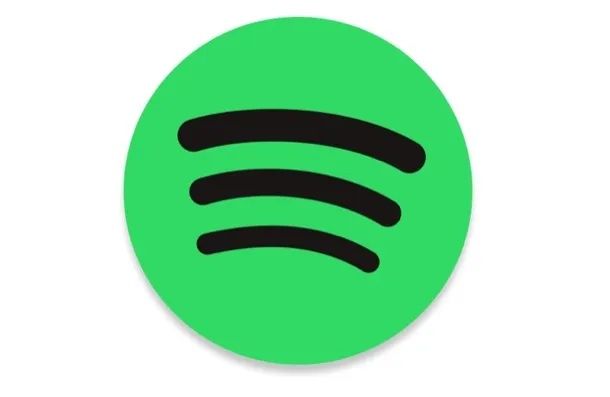
Cominciamo da Spotify, il servizio di streaming musicale più utilizzato al mondo. Per attivare il download dei brani offline su Spotify occorre sottoscrivere il piano Premium del servizio, che normalmente costa 10,99 euro/mese ma per i nuovi clienti può essere proposto a prezzo scontato o gratuito per un tot di tempo variabile, solitamente un mese.
Inoltre è disponibile un piano Student (per studenti universitari) che offre tutti i vantaggi di Premium al prezzo scontato di 5,99 euro/mese, un piano Duo (per coppie che vivono insieme) al prezzo di 14,99 euro/mese e, in ultimo, un piano Family che per 17,99 euro/mese può essere utilizzato da un numero massimo di 6 utenti (non necessariamente parenti, quindi è un buon modo per dividere la spesa con gli amici).
La sottoscrizione del piano Premium abilita al download di album, singoli brani e playlist sia sul computer che su smartphone e tablet. Il formato dei file è Ogg Vorbis con una qualità massima di 320kbps. Vediamo subito come procedere.
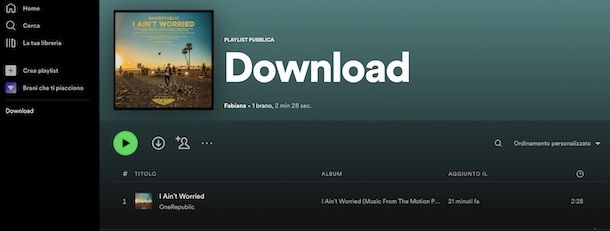
- Come scaricare musica da Spotify per PC/Mac – la versione desktop di Spotify consente di attivare la riproduzione offline solo per i brani aggiunti alle playlist, per gli album oppure per gli elementi salvati nella sezione Brani che ti piacciono, riproducendo quindi offline la libreria. Il primo passo che devi compiere, dunque, è individuare il brano da scaricare sul computer (effettuando una normale ricerca all’interno dell’applicazione), cliccare sul pulsante (…) che si trova accanto al titolo dell’opera e selezionare la voce Aggiungi alla playlist presente nel menu che si apre. A questo punto puoi scegliere se creare una nuova playlist o se aggiungere i brani selezionati a una playlist già esistente. A operazione completata, seleziona il nome della playlist da salvare offline dalla barra laterale di sinistra e premi sul pulsante Download (la freccia rivolta verso il basso), per scaricarla offline. Lo stesso, inoltre, puoi farlo inserendo i brani da scaricare nella sezione Brani che ti piacciono, cliccando sull’icona Salva nella tua libreria (il simbolo “+” o il cuore), per poi precedere con il download della libreria come visto poc’anzi. Se, invece, vuoi scaricare una playlist già esistente (creata da altri utenti su Spotify) oppure un album, clicca sulla sua copertina e poi sul pulsante Download presente nella schermata che si apre.
- Come scaricare musica da Spotify per smartphone e tablet – anche la versione mobile di Spotify permette di scaricare musica in locale (sempre solo per gli utenti Premium). La procedura da seguire è semplicissima. Se vuoi scaricare un album o una playlist offline, cercalo nell’app, seleziona la sua copertina e fai tap sul tasto Download. Per quanto riguarda i brani, puoi seguire due strade differenti: creare una playlist e scaricare la playlist in locale oppure aggiungere i brani alla tua libreria personale e attivare la riproduzione offline della libreria. In entrambi i casi, il primo passo che devi compiere è pigiare sul pulsante (…) collocato accanto al titolo del brano da scaricare. Dopodiché devi decidere se aggiungere la canzone alla tua libreria personale, selezionando la voce Mi piace dal menu che si apre, oppure se aggiungerla a una playlist (usando l’apposita opzione presente nello stesso menu). A operazione completata, per attivare la riproduzione offline della libreria o della playlist, recati nel menu La tua libreria > Playlist > Nome playlist oppure nel menu La tua libreria > Brani che ti piacciono e sposta su ON la levetta relativa all’opzione Download.
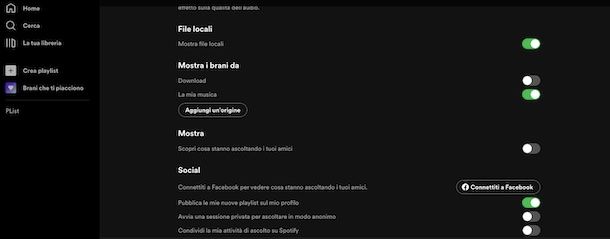
- Come aggiungere file locali a Spotify – Spotify consente di riprodurre anche i brani musicali già presenti sul PC. Basta recarsi nel menu con le Impostazioni del software, cliccare sul pulsante Aggiungi un’origine e selezionare la cartella con i brani da importare. Inoltre, mettendo il segno di spunta accanto alle altre voci presenti sotto alla dicitura Mostra i brani da consentirai al programma di importare automaticamente tutti i file presenti nelle varie librerie e nelle cartelle predefinite del tuo computer. I brani saranno tutti disponibili nella sezione La tua libreria > File locali dell’applicazione per computer. Per averli su smartphone e tablet bisogna aggiungerli a una playlist, aprire la playlist sul dispositivo mobile e attivare la levetta Download (per far sì che la procedura di sincronizzazione vada a buon fine, PC e smartphone/tablet devono essere connessi alla stessa rete Wi-Fi). Invece, per aggiungere i file locali presenti sullo smartphone alla libreria di Spotify, avvia l’app, recati nella schermata Home e premi sul simbolo dell’ingranaggio: dopodiché fai tap sulla voce File locali e sposta su ON la levetta che vedi comparire.
Se ti servono maggiori informazioni su come funziona Spotify o su come scaricare canzoni da Spotify, leggi i miei tutorial dedicati a questa famosissima piattaforma di streaming musicale.
Come ascoltare musica offline su Apple Music

Adesso passiamo ad Apple Music, il servizio di streaming musicale targato Apple che è disponibile per PC Windows tramite iTunes e la beta Apple Music Preview disponibile sul Microsoft Store per Windows 11, per Mac tramite Musica e per iPhone e Android (anche su store alternativi) tramite apposite app (su iOS è integrato direttamente nell’app Musica). Anche Apple Music consente di ascoltare musica offline e, grazie alla Libreria musicale di iCloud, riesce a integrarsi perfettamente con la libreria di iTunes. Questo significa che brani, playlist e album scaricati da Apple Music vengono visualizzati normalmente nella libreria di iTunes come se si trattasse di contenuti acquistati da iTunes Store o caricati da una cartella del computer.
Apple Music non prevede piani gratuiti: costa 10,99 euro/mese dopo un periodo di prova iniziale di 1 mese, oppure strong>16,99 euro/mese per l’abbonamento famiglia che supporta fino a 6 utenti. Il formato dei file scaricabili dal servizio è ALAC a risoluzioni variabili da 16 bit/44,1 kHz a 24 bit/192 kHz. Vediamo subito come funziona.
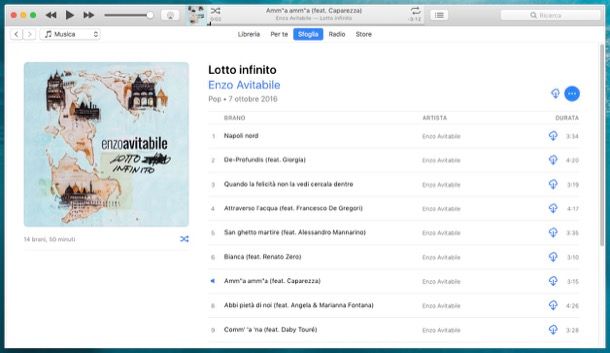
- Come scaricare musica da Apple Music per PC/Mac – per scaricare un brano, un album o una playlist da Apple Music, bisogna aprire iTunes (su Windows) o Musica (su Mac), cercare il contenuto di proprio interesse e aggiungerlo alla propria libreria personale. Per fare ciò, su iTunes, digita il titolo del brano, dell’album o della playlist che desideri riprodurre offline nella barra di ricerca (in alto a destra), seleziona la scheda Apple Music dal menu che si apre e premi il tasto Invio sulla tastiera del computer. Su Mac, invece, digita semplicemente il nome del brano o del contenuto da scaricare nella barra di ricerca in alto a sinistra. Dopodiché seleziona l’elemento di tuo interesse e fai clic sul pulsante + o +AGGIUNGI collocato accanto al suo titolo (per aggiungerlo alla tua libreria musicale) e poi sull’icona della nuvola/della freccia che punta verso il basso per avviarne il download.
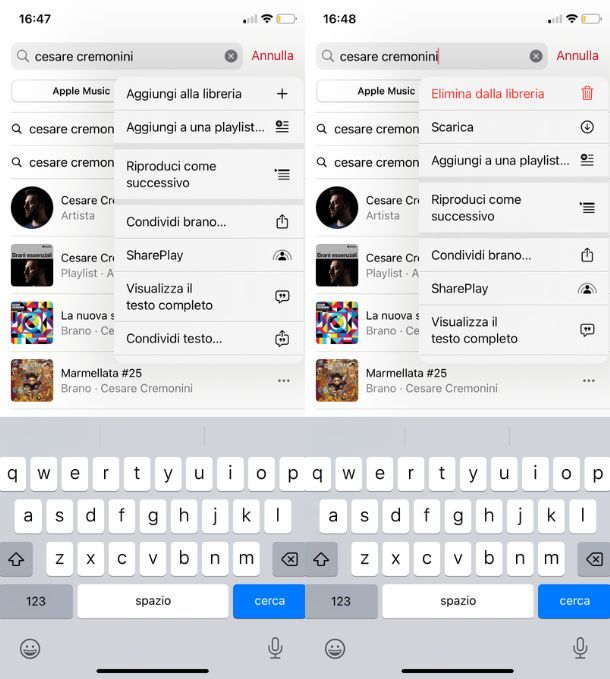
- Come scaricare musica da Apple Music per smartphone e tablet – su smartphone e tablet, la procedura da seguire è praticamente la stessa: avvia l’app Musica (o Apple Music, se utilizzi Android), seleziona l’icona della lente d’ingrandimento situata in basso a destra e cerca un album o una canzone facendo attenzione a selezionare la scheda Apple Music prima di pigiare sul pulsante Cerca. A questo punto, fai tap prima sul pulsante dei tre puntini collocato accanto al titolo del brano, dell’album o della playlist di tuo interesse (in modo da aggiungerla alla tua libreria musicale) e poi sulla voce Aggiungi alla libreria. Quindi esegui lo stesso procedimento premendo, questa volta, sul tasto Scarica. Quanto appena visto, naturalmente, può essere applicato anche ai brani già presenti nella propria libreria musicale.
- Come aggiungere file locali ad Apple Music – per importare dei file musicali già presenti sul PC in Apple Music non devi far altro che aggiungerli alla libreria di iTunes/Musica, la Libreria musicale di iCloud provvederà a sincronizzarli su tutti i tuoi device. Per copiarli su smartphone e tablet basta attivare al Libreria musicale di iCloud su questi ultimi o seguire la procedura descritta nel mio tutorial su come passare musica da PC a iPhone.
Come ascoltare musica offline su YouTube Music
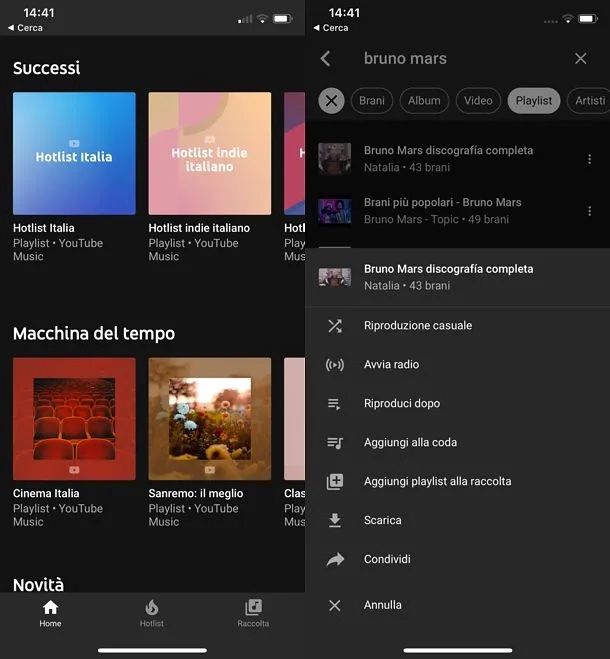
YouTube Music è una versione speciale di YouTube dedicata esclusivamente alla musica. Contiene tutti i video musicali di YouTube (compresi i mix non ufficiali), più i brani, gli album e le playlist tipiche dei servizi di streaming musicale. È accessibile da computer, via Web, e da app per Android (anche su store alternativi, per gli smartphone che non dispongono dei servizi di Google integrati) e iOS/iPadOS.
La sua versione di base è gratuita, ma sottoscrivendo un abbonamento di 10,99 euro/mese (oppure 5,99 euro/mese per studenti e 17,99 euro/mese per il piano Famiglia, utilizzabile da 6 persone) a YouTube Music Premium con 1 mese di prova gratis è possibile sbloccarne tutte le funzioni più interessanti, vale a dire il supporto al download dei contenuti offline su smartphone e tablet, all’ascolto in background e alla riproduzione dei contenuti senza annunci.
Per effettuare il download di brani, album o playlist da YouTube Music, non bisogna far altro che cercare i contenuti di proprio interesse nell’app, pigiare sul pulsante ⋮ collocato accanto al loro titolo e selezionare la voce Scarica dal menu che si apre (se si tratta di singoli brani) o Download (se si tratta di playlist e album). Per saperne di più, consulta il mio tutorial dedicato al servizio.
Come ascoltare musica offline su Amazon Music
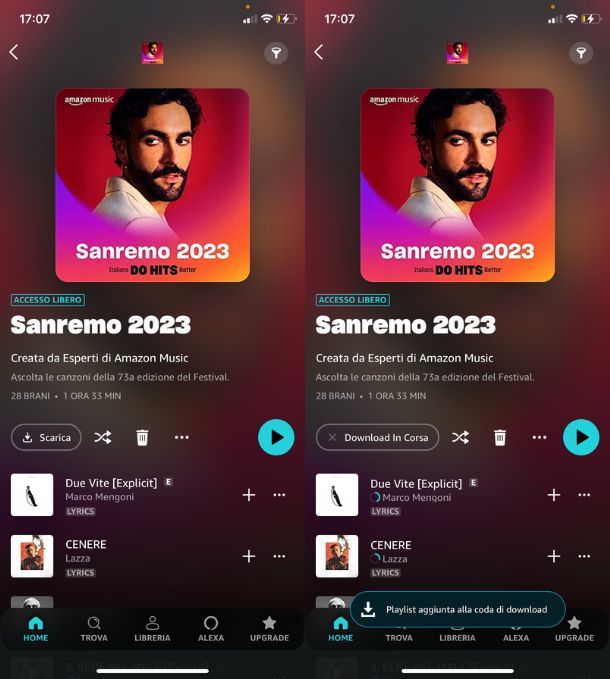
Amazon Music è un ottimo servizio di streaming offerto da Amazon, compatibile con una vasta gamma di dispositivi; tuttavia la funzione di download è accessibile solo su smartphone e tablet. La sua offerta si suddivide in due: Amazon Music Prime che permette a tutti gli utenti Amazon Prime di accedere a un catalogo composto da 100 milioni di brani perlopiù in modalità shuffle (e non consente il download dei brani, fatta eccezioni per le playlist contrassegnate dalla voce Accesso Libero e, da settembre 2023, per una playlist personalizzata direttamente dall’utente) e Amazon Music Unlimited che, invece, costa 9,99 euro/mese o qualche euro in meno rispetto alla somma del piano Individual con pagamento mensile (non sempre disponibile)/anno e permette di accedere senza limiti a tutti i brani del catalogo, di riprodurli in maniera personalizzata e di scaricarli offline.
Per usufruire della funzione di download di Amazon Music, non devi far altro che scaricare l’app ufficiale del servizio per Android (anche su store alternativi) o iOS, accedere con il tuo account Amazon, sottoscrivere il piano Unlimited e, una volta fatto, individuare il contenuto da scaricare e pigiare prima sul pulsante ⋮ collocato accanto al suo titolo e poi sulla voce Scarica che compare sullo schermo. Per scaricare album e playlist, invece, puoi usare i pulsante Scarica (con la freccia verso il basso) presente in cima alla tracklist.
Una volta scaricati, i brani sono accessibili nella scheda Libreria > Brani > Scaricati di Amazon Music. Se vuoi saperne di più, consulta il mio tutorial dedicato al servizio.
Come ascoltare musica offline gratis

Non hai intenzione di sottoscrivere un piano in abbonamento per ascoltare la musica offline? Allora, indipendentemente dallo smartphone che utilizzi, puoi creare la tua libreria personalizzata e ascoltarla dove e quando vuoi, anche senza connessione Internet.
Ti basta scaricare i brani che desideri, trasferirli sul tuo smartphone e utilizzarlo come lettore multimediale, senza bisogno di nessuna app a pagamento. Prima di cominciare, ti segnalo quindi la possibilità di scaricare musica legalmente tramite i siti Web presenti in questa mia guida dedicata all’argomento.
Come ascoltare musica offline gratis su Android
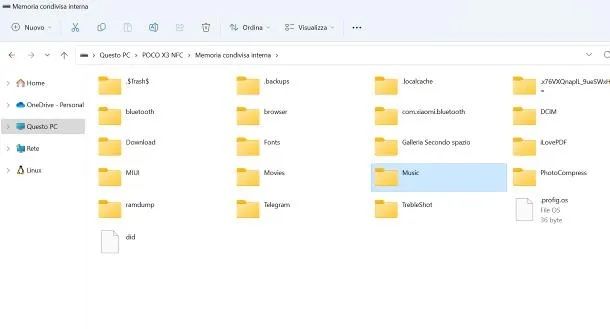
Hai scaricato i brani e ora desideri esportarli all’interno del tuo smartphone Android? Nessun problema, se disponi di un PC Windows, ti basta utilizzare Esplora File e copiare i brani all’interno della cartella Musica dello smartphone.
Collega quindi il telefono al PC mediante il cavo USB e, sullo schermo del primo, seleziona l’opzione Trasferimento di file/MTP per permettere il trasferimento dei file. Dopodiché avvia l’Esplora File, seleziona il nome dello smartphone e poi clicca sulla cartella Memoria condivisa interna, quindi copia le canzoni all’interno della cartella Musica. Semplice, no?
Non hai un PC Windows, bensì un Mac? Allora hai bisogno di un software di terze parti per riuscire a farli comunicare e trasferire i brani dal computer allo smartphone. Personalmente ti consiglio di provare Android File Transfer, un programma ideato proprio per questo scopo.
Una volta scaricato sul tuo Mac, collega lo smartphone al computer come visto poc’anzi e mettilo in modalità Trasferimento di file/MTP. Fatto ciò, dovrebbe aprirsi in automatico il pannello di Android File Transfer contenente tutte le cartelle del tuo smartphone Android; apri la cartella Music e trascina al suo interno i brani da copiare sul telefono.
Ti servono maggior dettagli in merito a queste due procedure? Allora puoi leggere il mio tutorial su come caricare musica su Android.
Come ascoltare musica offline gratis su iPhone
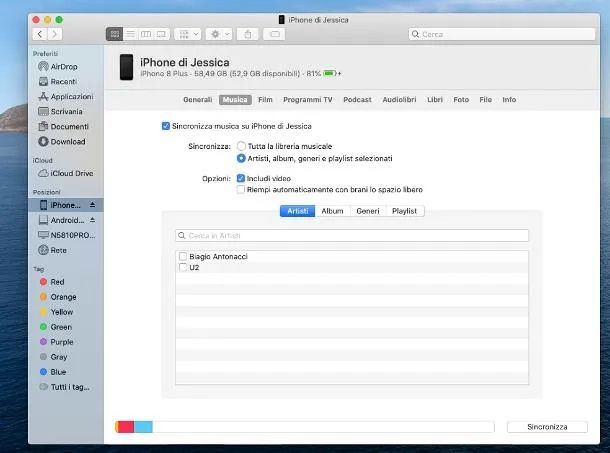
Se disponi di un iPhone puoi scaricare i brani che desideri copiare sul tuo PC, per poi caricarli nella libreria di iTunes (Windows) o Musica (Mac) e sincronizzarli con il tuo iPhone. Ci vuole più a dirsi che a farsi!
Per procedere su PC Windows, apri iTunes, quindi collega il tuo iPhone al PC e attendi che nel programma compaia l’icona di un telefono, in alto a sinistra; premi su di essa, quindi, fai clic sulla voce Musica sotto alla dicitura Impostazioni.
A questo punto apponi il segno di spunta alla voce Sincronizza Musica, quindi scegli l’opzione Sincronizzare tutta la libreria musicale e premi sul tasto Applica. Per selezionare solo alcuni brani specifici, invece, apponi il segno di spunta alla voce Playlist, artisti, album e generi selezionati, quindi scegli gli elementi da sincronizzare e premi sul tasto Applica.
Utilizzi un Mac? Allora, dopo aver caricato i brani nella libreria dell’applicazione Musica, collega l’iPhone al Mac, avvia il Finder e seleziona il nome del tuo iPhone dalla barra laterale di sinistra. Fatto ciò, seleziona la scheda Musica e segui le stesse istruzioni viste in precedenza per iTunes. Non ci sono, infatti, particolari differenze.
Ti servono comunque delle informazioni in più? In questo caso puoi leggere il mio tutorial su come scaricare musica su iPhone, dove trovi tutto descritto nel dettaglio.
Come ascoltare musica offline su Apple Watch

Per ascoltare la musica offline su Apple Watch puoi utilizzare diversi metodi. Il primo consiste nell’utilizzo dell’app Musica (sempre se presente una sottoscrizione Premium), scaricando i brani direttamente tramite l’orologio, seguendo la stessa procedura vista in precedenza per l’app Apple Music/Musica di Android e iOS. In alternativa, puoi sincronizzare i tuoi brani utilizzando il tuo iPhone, tramite l’app Watch presente su di esso.
Nel caso in cui non volessi utilizzare Apple Music, anche Spotify Premium consente di ascoltare i brani scaricati offline riproducendoli tramite Apple Watch. Tutto quello che devi fare, tramite l’app di Spotify per Apple Watch, è preme sull’icona raffigurante la freccia che punta verso il basso (per quanto riguarda le playlist). Oltre che così come appena visto, è possibile anche scaricare i brani tramite iPhone e ascoltarli su Apple Watch; per farlo, tramite l’app di Spotify, premi sull’icona (…) relativa alla playlist o il podcast da scaricare, e premi sulla voce Scarica su Apple Watch.
Tieni presente che, in linea di massima, Apple Watch può contenere circa 250 canzoni (ma dipende dai modelli) e non è possibile scaricare singoli brani, ma solo intere playlist.
In qualità di affiliati Amazon, riceviamo un guadagno dagli acquisti idonei effettuati tramite i link presenti sul nostro sito.

Autore
Salvatore Aranzulla
Salvatore Aranzulla è il blogger e divulgatore informatico più letto in Italia. Noto per aver scoperto delle vulnerabilità nei siti di Google e Microsoft. Collabora con riviste di informatica e cura la rubrica tecnologica del quotidiano Il Messaggero. È il fondatore di Aranzulla.it, uno dei trenta siti più visitati d'Italia, nel quale risponde con semplicità a migliaia di dubbi di tipo informatico. Ha pubblicato per Mondadori e Mondadori Informatica.






